Aby podłączyć monitor przez USB-C do laptopa, należy najpierw upewnić się, że oba urządzenia są wyposażone w porty USB-C. Ten nowoczesny typ połączenia nie tylko pozwala na przesyłanie obrazu, ale także zasilania, co czyni go wygodnym rozwiązaniem dla użytkowników. W artykule przedstawimy proste kroki do podłączenia monitora oraz omówimy, jak skonfigurować ustawienia systemu operacyjnego, aby zapewnić optymalne działanie.
Wiele osób może napotkać trudności podczas podłączania monitora, dlatego ważne jest, aby znać odpowiednie metody i rozwiązania. Zrozumienie, jakie kable są potrzebne i jak ustawić monitor, pomoże uniknąć frustracji i zaoszczędzi czas. W dalszej części artykułu znajdziesz także porady dotyczące rozwiązywania problemów, które mogą się pojawić podczas korzystania z technologii USB-C.
Najistotniejsze informacje:- Upewnij się, że zarówno laptop, jak i monitor mają porty USB-C.
- Wybierz odpowiedni kabel USB-C, który obsługuje przesyłanie obrazu i zasilania.
- Podłącz kabel do portów USB-C w laptopie i monitorze, a następnie włącz oba urządzenia.
- Skonfiguruj ustawienia wyświetlania w systemie operacyjnym, aby dostosować monitor jako główny lub dodatkowy ekran.
- Sprawdź, czy urządzenia obsługują standard Power Delivery, jeśli planujesz ładować laptopa przez monitor.
- Rozwiązywanie problemów z wykrywaniem monitora wymaga sprawdzenia połączeń i aktualizacji sterowników graficznych.
Jak podłączyć monitor przez USB-C: proste kroki dla każdego
Podłączenie monitora do laptopa przez USB-C to prosty proces, który może znacznie poprawić Twoje doświadczenia z korzystania z komputera. Przed rozpoczęciem, upewnij się, że zarówno laptop, jak i monitor są wyposażone w porty USB-C. Dzięki temu możesz przesyłać nie tylko obraz, ale również zasilanie, co jest wygodne w codziennym użytkowaniu. W tym artykule przedstawimy podstawowe kroki, które pozwolą Ci szybko i bezproblemowo podłączyć monitor.Wybór odpowiedniego kabla jest kluczowy dla sukcesu tej operacji. Musisz mieć kabel, który obsługuje standardy takie jak DisplayPort Alt Mode lub Thunderbolt 3/4, aby zapewnić prawidłowe przesyłanie sygnału wideo. Po podłączeniu kabla do portów USB-C w laptopie i monitorze, wystarczy włączyć najpierw monitor, a następnie laptop. Obraz powinien pojawić się automatycznie na ekranie. W przypadku problemów z połączeniem, warto sprawdzić, czy wszystkie urządzenia są kompatybilne oraz czy kabel jest odpowiednio podłączony.
Wybór odpowiedniego kabla USB-C do przesyłania obrazu
Wybór odpowiedniego kabla USB-C jest kluczowy dla uzyskania optymalnej jakości obrazu. Istnieją różne rodzaje kabli, które mogą obsługiwać przesyłanie obrazu, dlatego ważne jest, aby zwrócić uwagę na ich specyfikacje. Kable, które obsługują DisplayPort Alt Mode lub Thunderbolt 3/4, są idealne do przesyłania sygnału wideo.- Cable Matters USB-C to DisplayPort Cable: Obsługuje rozdzielczość 4K przy 60Hz, idealny do wysokiej jakości wyświetlania.
- AmazonBasics USB Type-C to USB Type-C 2.0 Charger Cable: Umożliwia przesyłanie danych oraz zasilania, ale nie obsługuje przesyłania obrazu.
- Uni USB-C to HDMI Cable: Pozwala na podłączenie laptopa do monitora HDMI, obsługuje 4K przy 30Hz.
Podłączenie monitora do laptopa: krok po kroku
Podłączenie monitora do laptopa przez USB-C jest prostym procesem, który wymaga jedynie kilku kroków. Najpierw upewnij się, że oba urządzenia mają porty USB-C oraz że masz odpowiedni kabel, który obsługuje przesyłanie obrazu. Po podłączeniu kabla do laptopa i monitora, wystarczy włączyć oba urządzenia, aby obraz pojawił się na ekranie. Poniżej przedstawiamy szczegółowy proces, który pomoże Ci w tej operacji.
- Krok 1: Sprawdź, czy laptop i monitor mają porty USB-C. Upewnij się, że oba urządzenia obsługują przesyłanie wideo.
- Krok 2: Przygotuj odpowiedni kabel USB-C, który obsługuje standardy takie jak DisplayPort Alt Mode lub Thunderbolt 3/4.
- Krok 3: Podłącz jeden koniec kabla do portu USB-C w laptopie, a drugi do portu USB-C w monitorze.
- Krok 4: Włącz monitor, a następnie laptop. Po chwili obraz powinien automatycznie pojawić się na ekranie monitora.
- Krok 5: Jeśli planujesz ładować laptopa przez monitor, upewnij się, że oba urządzenia obsługują standard Power Delivery (PD).
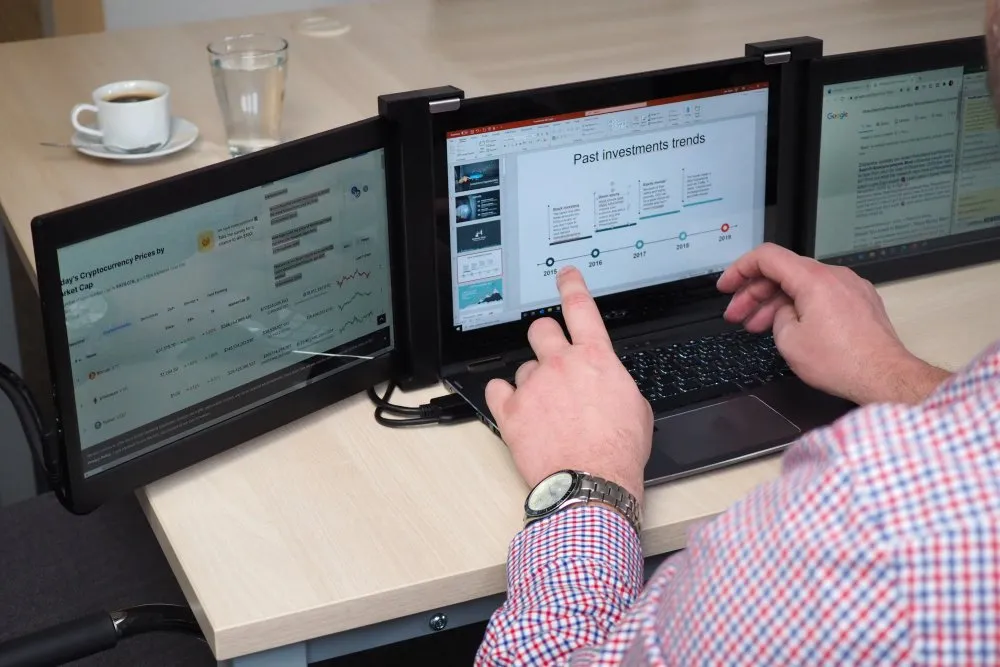
Ustawienia systemu operacyjnego: jak skonfigurować ekran
Po podłączeniu monitora do laptopa przez USB-C, ważne jest, aby dostosować ustawienia wyświetlania, aby uzyskać najlepszą jakość obrazu i komfort pracy. Odpowiednia konfiguracja pozwala na wykorzystanie pełnych możliwości monitora, takich jak rozdzielczość czy tryb wyświetlania. W tej sekcji omówimy, jak dostosować ustawienia zarówno w systemie Windows, jak i macOS, aby monitor działał zgodnie z Twoimi potrzebami.
Czytaj więcej: Jak podłączyć dwa monitory do komputera i uniknąć problemów z konfiguracją
Jak dostosować ustawienia wyświetlania w Windows
Aby skonfigurować monitor w systemie Windows, należy najpierw uzyskać dostęp do ustawień wyświetlania. To proste, a poniżej znajdziesz szczegółowy przewodnik krok po kroku. Warto pamiętać, że ustawienia te pozwalają na dostosowanie rozdzielczości, orientacji ekranu oraz wyboru, czy monitor ma działać jako główny, czy dodatkowy ekran.
- Krok 1: Kliknij prawym przyciskiem myszy na pulpicie i wybierz „Ustawienia wyświetlania”.
- Krok 2: W sekcji „Wyświetlacz” zobaczysz podłączone monitory. Wybierz monitor, który chcesz skonfigurować.
- Krok 3: Dostosuj rozdzielczość ekranu w rozwijanym menu. Upewnij się, że wybierasz rozdzielczość, która jest zgodna z możliwościami monitora.
- Krok 4: Wybierz, czy chcesz rozszerzyć pulpit, czy klonować obraz na oba monitory, korzystając z opcji „Wiele wyświetlaczy”.
- Krok 5: Zatwierdź zmiany, klikając „Zastosuj”. Jeśli wszystko działa poprawnie, kliknij „OK”.
Konfiguracja monitora na systemie macOS: co musisz wiedzieć
Po podłączeniu monitora do laptopa z systemem macOS, konieczne jest dostosowanie ustawień wyświetlania, aby uzyskać optymalne rezultaty. System macOS oferuje intuicyjny interfejs, który pozwala na łatwe konfigurowanie zewnętrznych monitorów. Dzięki odpowiednim ustawieniom można dostosować rozdzielczość, orientację oraz sposób wyświetlania obrazu. Poniżej znajdziesz szczegółowy przewodnik, jak skonfigurować monitor w systemie macOS.- Krok 1: Otwórz „Preferencje systemowe” z menu Apple w lewym górnym rogu ekranu.
- Krok 2: Wybierz „Monitory”, aby otworzyć ustawienia wyświetlania.
- Krok 3: W zakładce „Układ” zobaczysz podłączone monitory. Możesz przeciągnąć ikony, aby ustawić, który monitor będzie głównym.
- Krok 4: Dostosuj rozdzielczość w zakładce „Rozdzielczość”. Wybierz opcję „Skalowana”, aby zobaczyć dostępne rozdzielczości.
- Krok 5: Zatwierdź zmiany, zamykając okno ustawień. Monitor powinien teraz działać zgodnie z Twoimi preferencjami.
Najczęstsze problemy z wykrywaniem monitora i ich rozwiązania
Podczas podłączania monitora do laptopa przez USB-C, użytkownicy mogą napotkać różne problemy z wykrywaniem urządzenia. Często zdarza się, że monitor nie jest rozpoznawany lub nie wyświetla obrazu, co może być frustrujące. Istnieje kilka typowych przyczyn, które mogą prowadzić do takich problemów, a ich zrozumienie pomoże w szybkim rozwiązaniu. W tej sekcji przedstawiamy najczęstsze problemy oraz praktyczne rozwiązania, które mogą pomóc w ich eliminacji.
-
Problem 1: Monitor nie jest wykrywany przez laptopa.
- Rozwiązanie: Sprawdź, czy kabel USB-C jest prawidłowo podłączony do obu urządzeń.
- Rozwiązanie: Upewnij się, że monitor jest włączony i ustawiony na odpowiednie źródło sygnału.
-
Problem 2: Obraz na monitorze jest rozmazany lub nieczytelny.
- Rozwiązanie: Dostosuj rozdzielczość ekranu w ustawieniach wyświetlania, aby odpowiadała natywnej rozdzielczości monitora.
- Rozwiązanie: Sprawdź, czy używasz odpowiedniego kabla, który obsługuje przesyłanie wideo w wysokiej jakości.
-
Problem 3: Monitor wyświetla komunikat o braku sygnału.
- Rozwiązanie: Zrestartuj laptopa oraz monitor, aby ponownie nawiązać połączenie.
- Rozwiązanie: Sprawdź, czy sterowniki graficzne są aktualne i zainstalowane poprawnie.
Jak upewnić się, że urządzenia są kompatybilne z USB-C
Sprawdzanie kompatybilności urządzeń z USB-C jest kluczowe, aby zapewnić prawidłowe działanie monitora. Wiele laptopów i monitorów obsługuje różne standardy USB-C, takie jak Power Delivery oraz przesyłanie wideo, więc warto zwrócić uwagę na te specyfikacje przed zakupem. Upewnienie się, że oba urządzenia są zgodne z tymi standardami, pozwoli na efektywne korzystanie z jednego kabla do przesyłania zarówno obrazu, jak i zasilania. Poniżej znajduje się tabela z przykładami popularnych urządzeń oraz ich specyfikacjami.
| Urządzenie | Typ USB-C | Obsługa Power Delivery | Rozdzielczość wideo |
| MacBook Pro 16" | Thunderbolt 3 | Tak | Up to 6K |
| Dell XPS 13 | Thunderbolt 3 | Tak | Up to 4K |
| LG UltraFine 5K | Thunderbolt 3 | Tak | 5K |
Jak wykorzystać monitor USB-C do zwiększenia produktywności
Podłączanie monitora przez USB-C otwiera nowe możliwości w zakresie wydajności i organizacji pracy. Oprócz podstawowego użycia jako dodatkowego ekranu, warto rozważyć zastosowanie monitorów z funkcjami multitaskingu, które pozwalają na jednoczesne wyświetlanie różnych aplikacji na jednym ekranie. Dzięki technologii, takiej jak Picture-by-Picture (PbP), możesz łatwo porównywać dokumenty lub analizować dane z różnych źródeł, co znacznie przyspiesza procesy decyzyjne i zwiększa efektywność pracy.
Dodatkowo, korzystając z monitorów z portami USB-C, możesz zintegrować swoje stanowisko pracy, eliminując bałagan związany z kablami. Wiele nowoczesnych monitorów oferuje także wbudowane huby USB, co pozwala na łatwe podłączanie akcesoriów, takich jak mysz czy klawiatura, bezpośrednio do monitora. W przyszłości, z rozwojem technologii, możemy spodziewać się jeszcze bardziej zaawansowanych funkcji, takich jak automatyczne dostosowywanie ustawień wyświetlania w zależności od używanych aplikacji, co jeszcze bardziej ułatwi codzienną pracę. Warto być na bieżąco z nowinkami technologicznymi, aby maksymalnie wykorzystać potencjał swojego sprzętu.





